win7组装电脑主板开机线怎么接
win7组装电脑主板开机线怎么接?在自己进行台式机组装的时候,有用户在连接主板开机线的时候遇到了一些问题,因为这个线路比较多,如何去正确的进行线路的连接,接下来我们就一起来看看win7组装电脑主板开机线接详细图文。

win7组装电脑主板开机线接详细图文
1、首先我们打开机箱,找到所有电源线。

2、找到图示的24针线。

3、插入到对应的24针电源接口中。

4、然后找到供应主板电源的四口线,如图所示。
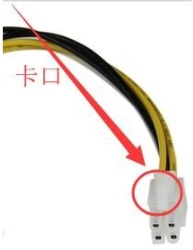
5、插入主板的图示接口中。

6、再找到图示扁平接口的线路。

7、然后插入到图中位置,如果插不进去,就换个方向,不要用力硬插。

8、最后将最后一条SATA线插入光驱的电源接口即可。
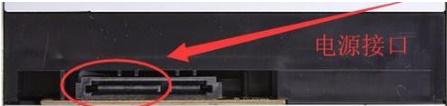
以上就是【win7组装电脑主板开机线怎么接-win7组装电脑主板开机线接详细图文】全部内容了,更多精彩教程尽在本站!
以上是win7组装电脑主板开机线怎么接的详细内容。更多信息请关注PHP中文网其他相关文章!

热AI工具

Undresser.AI Undress
人工智能驱动的应用程序,用于创建逼真的裸体照片

AI Clothes Remover
用于从照片中去除衣服的在线人工智能工具。

Undress AI Tool
免费脱衣服图片

Clothoff.io
AI脱衣机

Video Face Swap
使用我们完全免费的人工智能换脸工具轻松在任何视频中换脸!

热门文章

热工具

记事本++7.3.1
好用且免费的代码编辑器

SublimeText3汉化版
中文版,非常好用

禅工作室 13.0.1
功能强大的PHP集成开发环境

Dreamweaver CS6
视觉化网页开发工具

SublimeText3 Mac版
神级代码编辑软件(SublimeText3)
 Win11系统无法安装中文语言包的解决方法
Mar 09, 2024 am 09:48 AM
Win11系统无法安装中文语言包的解决方法
Mar 09, 2024 am 09:48 AM
Win11系统无法安装中文语言包的解决方法随着Windows11系统的推出,许多用户开始升级他们的操作系统以体验新的功能和界面。然而,一些用户在升级后发现他们无法安装中文语言包,这给他们的使用体验带来了困扰。在本文中,我们将探讨Win11系统无法安装中文语言包的原因,并提供一些解决方法,帮助用户解决这一问题。原因分析首先,让我们来分析一下Win11系统无法
 针对Win11无法安装中文语言包的解决方案
Mar 09, 2024 am 09:15 AM
针对Win11无法安装中文语言包的解决方案
Mar 09, 2024 am 09:15 AM
Win11是微软推出的最新操作系统,相比于之前的版本,Win11在界面设计和用户体验上有了很大的提升。然而,一些用户反映他们在安装Win11后遇到了无法安装中文语言包的问题,这就给他们在系统中使用中文带来了困扰。本文将针对Win11无法安装中文语言包的问题提供一些解决方案,帮助用户顺利使用中文。首先,我们需要明白为什么无法安装中文语言包。一般来说,Win11
 '女武神”携手'白银”,映泰展出两款英特尔 Z890 主板
Jun 09, 2024 am 11:14 AM
'女武神”携手'白银”,映泰展出两款英特尔 Z890 主板
Jun 09, 2024 am 11:14 AM
本站6月5日消息,据外媒TechPowerUp报道,映泰在2024台北国际电脑展上展出了两款支持英特尔下一代桌面CPU的LGA1851插槽Z890主板。这两款主板分别为旗舰级定位的Z890VALKYRIE“女武神”和主流定位的Z890A-SILVER“白银”,均为ATX规格,没有预装无线网卡。本站整理两款主板详细参数如下:Z890VALKYRIE延续了“女武神”家族的金粉双翼元素,采用23相供电设计,搭载4条DDR5内存插槽。▲图源TechPowerUp,下同该主板提供了3条合金加固的PCIeG
 蓝宝石推出 NITRO+ B650I WIFI 超白金主板,1679 元
Apr 22, 2024 pm 01:58 PM
蓝宝石推出 NITRO+ B650I WIFI 超白金主板,1679 元
Apr 22, 2024 pm 01:58 PM
本站4月22日消息,蓝宝石(蓝宝科技)近日推出NITRO+B650IWIFI超白金主板,电商平台售价1689元,可领10元券,到手价1679元。根据本站的查询,蓝宝石曾于2021年发布过一款NITRO+B550I主板,本次新品可视为那款产品的后继者。蓝宝石NITRO+B650IWIFI采用8层PCB+8相数字供电设计,采用PowerStage70ADr.MOS,支持DDR5-6000+内存超频。存储方面,其搭载2个Gen4x4的M.2接口和4个SATA3接口。该主板在供电MOS和正面M.2盘位覆
 LGA-1851 插槽特写,广积展示新嵌入式主板:支持英特尔酷睿 Ultra 200 系列处理器
Apr 11, 2024 pm 09:22 PM
LGA-1851 插槽特写,广积展示新嵌入式主板:支持英特尔酷睿 Ultra 200 系列处理器
Apr 11, 2024 pm 09:22 PM
本站4月11日消息,根据德国科技媒体ComputeBase报道,广积科技出席EmbeddedWorld2024大会,首次公开展示了采用LGA-1851插槽的主板。这款主板兼容英特尔MeteorLake处理器,主要用于嵌入式系统。该媒体深入观察分享了多张照片,确认LGA-1851与英特尔现有的LGA-1700插槽尺寸相同,本站附上相关图片如下:不兼容CPU,但兼容CPU散热器不过LGA-1851插槽加了151个插针,并调整了CPU锁定系统,因此并不兼容现有的LGA-1700插槽处理器。不过由于LG
 Win8如何利用快捷键进行截图?
Mar 28, 2024 am 08:33 AM
Win8如何利用快捷键进行截图?
Mar 28, 2024 am 08:33 AM
Win8如何利用快捷键进行截图?在日常使用电脑的过程中,我们经常需要对屏幕上的内容进行截图。对于Windows8系统的用户来说,通过快捷键进行截图是一个方便且高效的操作方式。在这篇文章中,我们将介绍Windows8系统中几种常用的快捷键进行截图的方法,帮助大家更快速地进行屏幕截图操作。第一种方法是使用“Win键+PrintScreen键”组合键来进行全
 华硕针对 Z790 主板发布 BIOS 更新,缓解英特尔 13/14 代酷睿处理器不稳定问题
Aug 09, 2024 am 12:47 AM
华硕针对 Z790 主板发布 BIOS 更新,缓解英特尔 13/14 代酷睿处理器不稳定问题
Aug 09, 2024 am 12:47 AM
本站8月8日消息,微星和华硕今日针对英特尔酷睿第13代和第14代台式机处理器出现的不稳定性问题,面向部分Z790主板推出了包含0x129微码更新的测试版BIOS。华硕首批提供BIOS更新的主板包括:ROGMAXIMUSZ790HEROBetaBios2503ROGMAXIMUSZ790DARKHEROBetaBios1503ROGMAXIMUSZ790HEROBTFBetaBios1503ROGMAXIMUSZ790HEROEVA-02联名版BetaBios2503ROGMAXIMUSZ790A
 '全球首款支持 AM5 的 Thin Mini ITX 主板”,华擎发布 X600TM-ITX:最高 96GB 内存、外接 4 台显示器
Jul 27, 2024 am 10:37 AM
'全球首款支持 AM5 的 Thin Mini ITX 主板”,华擎发布 X600TM-ITX:最高 96GB 内存、外接 4 台显示器
Jul 27, 2024 am 10:37 AM
本站7月27日消息,华擎公司最新宣布推出X600TM-ITX主板,声称是“全球首款支持AM5的ThinMiniITX主板”,主板尺寸为17*17厘米,支持AMD锐龙9000/8000/7000系列处理器。华擎表示这款主板适用于迷你计算机、一体成型计算机、智能魔镜、教育工具和家庭影院计算机等产品,可以驾驭日常办公、简报和工作上的各种任务。X600TM-ITX支持最新的AM5处理器,与前一代产品相比,效能提升高达1.33倍。这意味着更快的速度、更高的多任务处理能力、更佳的游戏体验、更快的数据处理,并





